Riepilogare un thread di posta elettronica con Copilot in Outlook
Applies To
Outlook per Microsoft 365 Outlook per Microsoft 365 per Mac Outlook sul web Nuovo Outlook per Windows Outlook per Android Outlook per iOS
Importante: Copilot in Outlook al momento supporta solo gli account aziendali o dell'istituto di istruzione e gli account Microsoft che usano outlook.com, hotmail.com, live.com e indirizzi di posta elettronica msn.com. Qualsiasi account Microsoft che usa un account di un provider di posta elettronica di terze parti, ad esempio Gmail, Yahoo o iCloud, può comunque usare Outlook, ma non avrà accesso alle funzionalità di Copilot in Outlook.
-
Nella Outlook classica o nuovo Outlook scegliere la conversazione desiderata.
-
Seleziona Riepilogo per Copilot (o potrebbe essere Riepiloga) nella parte superiore del thread di posta elettronica. Copilot analizzerà il thread per cercare i punti chiave e creare un riepilogo per te.
-
Il riepilogo verrà visualizzato nella parte superiore del messaggio di posta elettronica e potrebbe includere anche citazioni numerate che, se selezionate, consentono di accedere al messaggio di posta elettronica corrispondente nel thread.
-
In Outlook sul Web scegliere la conversazione desiderata.
-
Seleziona Riepilogo per Copilot (o potrebbe essere Riepiloga) nella parte superiore del thread di posta elettronica. Copilot analizzerà il thread per cercare i punti chiave e creare un riepilogo per te.
-
Il riepilogo verrà visualizzato nella parte superiore del messaggio di posta elettronica e potrebbe includere anche citazioni numerate che, se selezionate, consentono di accedere al messaggio di posta elettronica corrispondente nel thread.
Nota: Microsoft 365 Copilot in Outlook è disponibile solo nell'ultima versione di Outlook per Mac. La legacy Outlook non è supportata. Vedi Outlook per Mac.
-
In Outlook per Mac scegliere la conversazione desiderata.
-
Seleziona Riepiloga nella casella Riepilogo di Copilot nella parte superiore del thread di posta elettronica. Copilot analizzerà il thread per cercare i punti chiave e creare un riepilogo per te.
-
Il riepilogo verrà visualizzato nella parte superiore del messaggio di posta elettronica e potrebbe includere anche citazioni numerate che, se selezionate, consentono di accedere al messaggio di posta elettronica corrispondente nel thread.
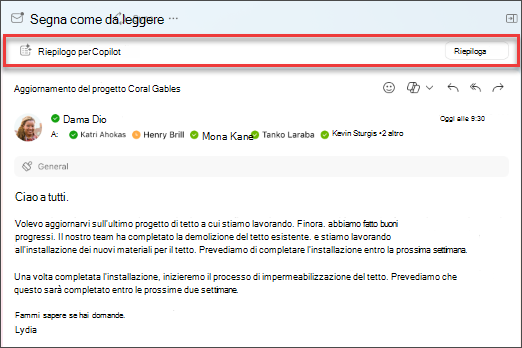
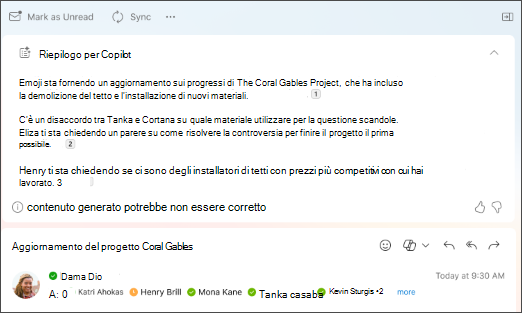
Nota: Le immagini fornite di seguito fungono da esempi per iOS, ma le istruzioni sono applicabili ai dispositivi iOS e Android.
-
Nel Outlook per iOS o nell'applicazione Outlook per Android scegliere la conversazione desiderata. Seleziona l'Copiloticona

-
Copilot analizzerà il thread per cercare i punti chiave e creare un riepilogo per te.
-
Al termine, è possibile visualizzare il riepilogo sotto il messaggio di posta elettronica.
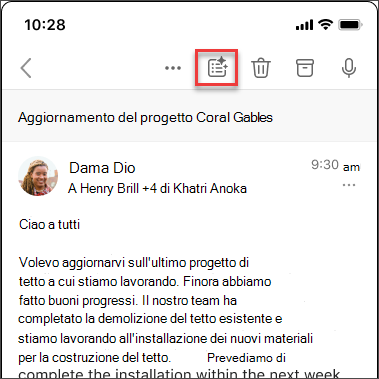
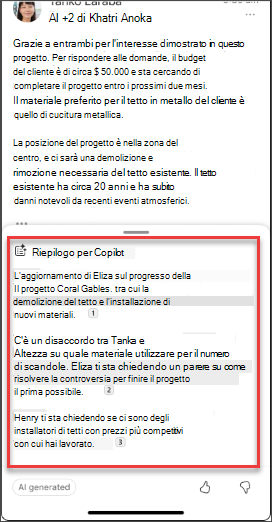
Altre informazioni
Crea una bozza email con Copilot in Outlook
Coaching e-mail con Copilot in Outlook











